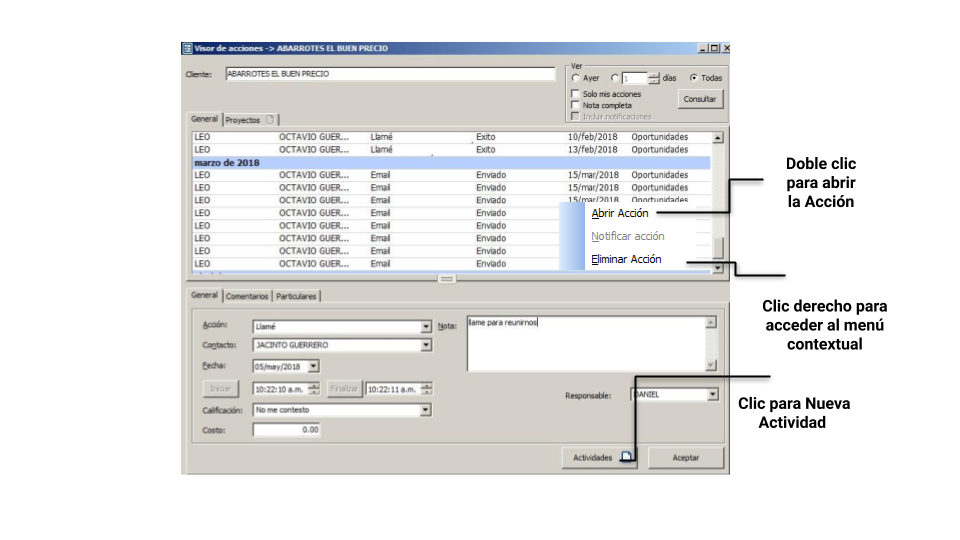CAMPOS Y CONCEPTOS
A continuación se explica el uso de cada campo dentro de la ficha de una Actividad como también algunos conceptos necesarios.
Actividad y Acción son los términos utilizados en el manejo de la agenda, donde las Actividades representan las cosas que hay que hacer y las Acciones las cosas que se han hecho. Explicado de otra forma sería; si quiero saber que voy realizar en el futuro veo un reporte de actividades y si quiero saber que hice en el pasado uno de Acciones.
La Actividad una vez realizada se completa mediante el registro de una Acción
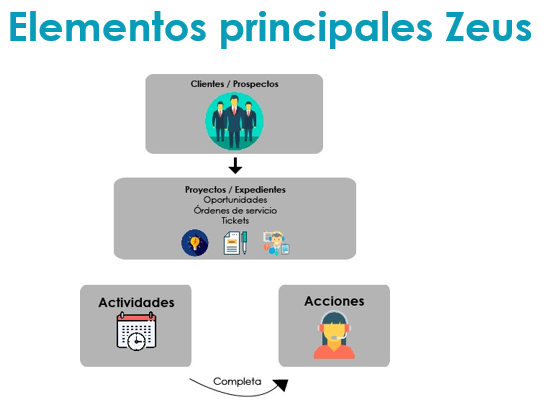
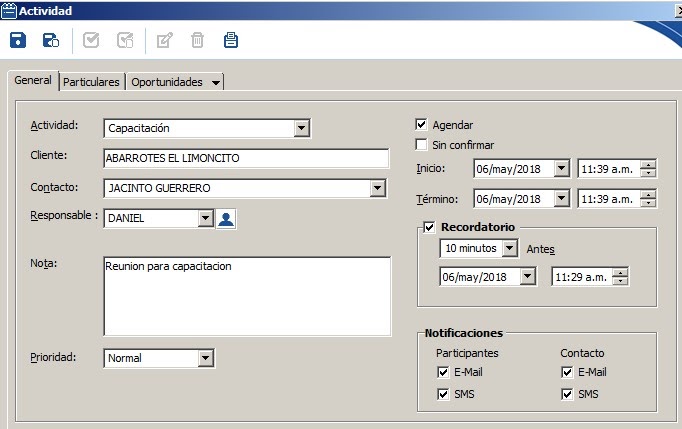
“Barra opciones principales”
Grabar y salir: Grabar y salir de la actividad
Grabar y nuevo: Le permite después de grabar continuar con una nueva
Completar: Una vez realiza puede completar la Actividad, a continuación le pedirá documente la Acción
Completar y siguiente: Al completarla y al terminar la documentació con la Acción el sistema le preguntará una Actividad nueva con ello dará continuidad al proceso
Modificar: Hacer cambios
Eliminar: Borrar la actividad
Imprimir: Puede diseñar un formato personalizado para imprimir la actividad
“General”
Actividad: Define el tipo de Actividad a realizar
Cliente: Organización con quién se va a tener la Actividad
Responsable: Qué usuario será el responsable
Icono participantes: Podrá involucrar más usuarios en una selección multiple
Nota: La descripción de lo que se va a realizar
Prioridad: Dato que le ayuda a etiquetar el nivel su importancia
Agendar: Por default está marcada para que la Actividad se muestre en calendario y con ello tiene definido una fecha y hora, si no está marcada se considera que no hay fecha ni hora para realizarla y se define como Actividad para “algún día”
Por confirmar: Es útil para diferenciar en la agenda las Actividades que sí acordamos con el cliente de las Actividades que solo registramos a manera de planeación
Fecha y hora, Inicio y término: Rango dentro de la agenda
Recordatorio: Activa una alerta previa al vencimiento, solo funciona si Zeus está abierto. Le sugerimos que también sincronice su agenda con Google calendar para mejor aprovechamiento.
Notificaciones: Al grabar o modificar la actividad tiene la posibilidad de enviar un correo electrónico o un SMS para informarle al usuario y/o contacto del cliente o prospecto que tiene una actividad
“Particulares”
Campos personalizados definidos para las Actividades
“Oportunidad”
Una actividad puede ligarla a una oportunidad
ACCESOS
En esta sección le mostraremos todas las opciones disponible y sus ubicaciones en Zeus Terra para que pueda acceder a las Actividades y desde ahí elegir si desea una nueva, hacer algún cambio, eliminarla o buscarla.
Pantalla CRM: Esta se muestra después de haber dado clic al Icono de CRM desde la pantalla principal.
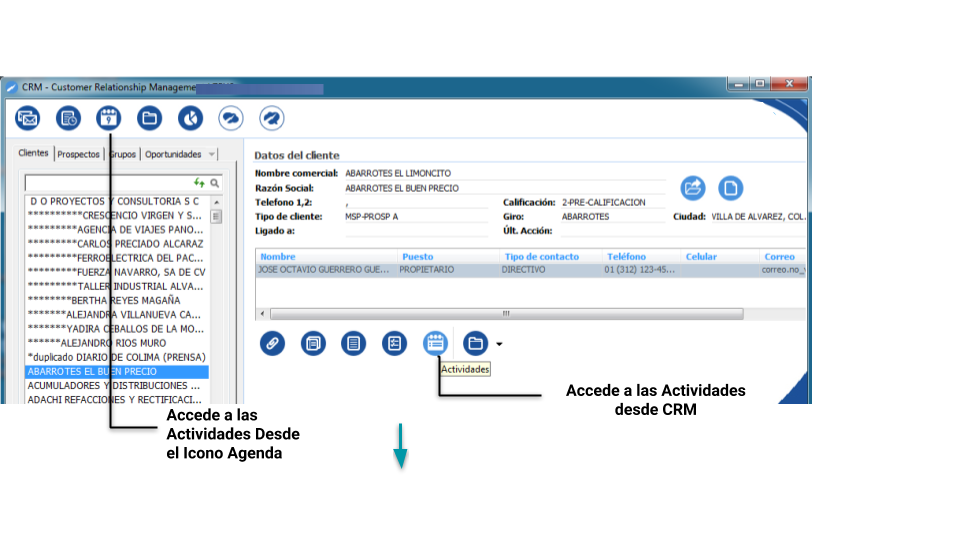
Actividades desde CRM: En esta opción podrá ver la vista de todas las Actividades del cliente o prospecto anclado o seleccionado.
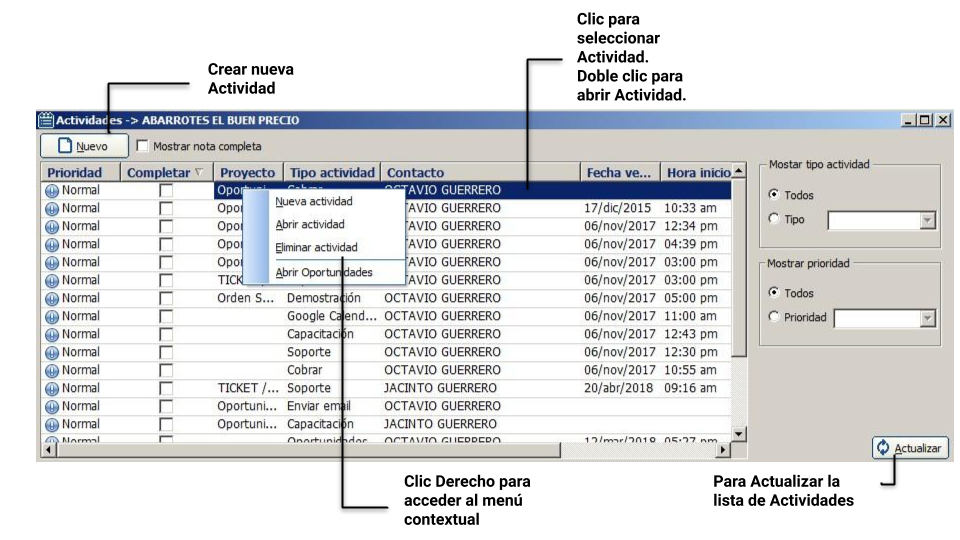
Actividades desde una Oportunidad:
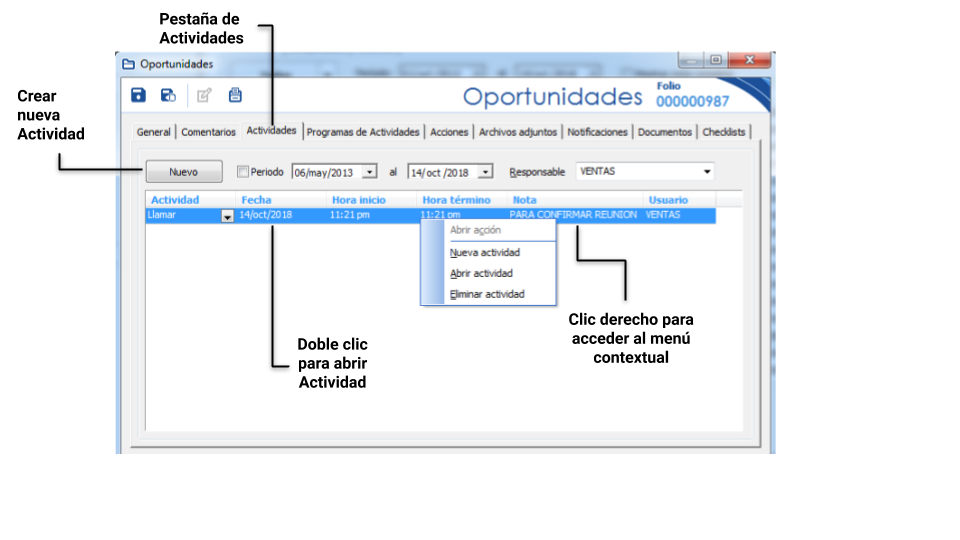
Actividades desde la Agenda:
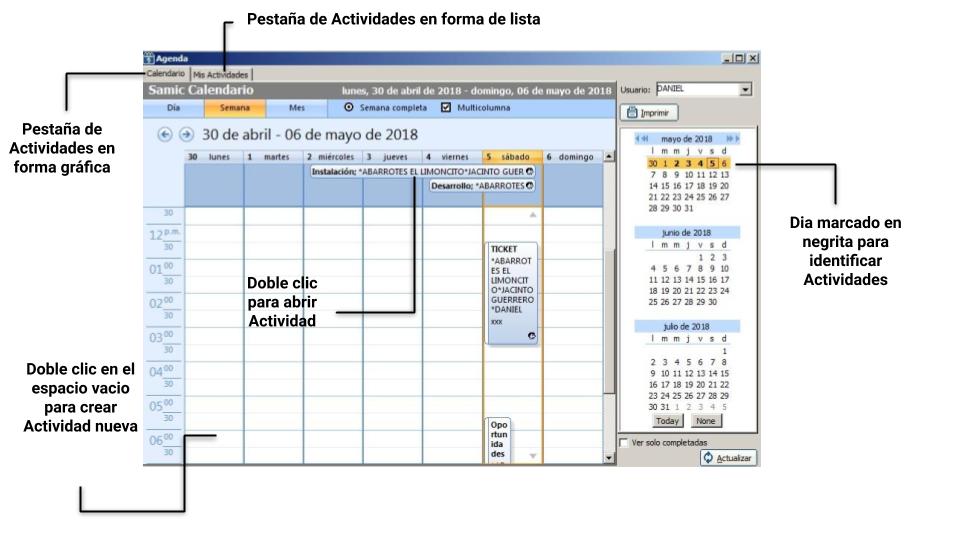
Actividades desde el Visor de Acciones: